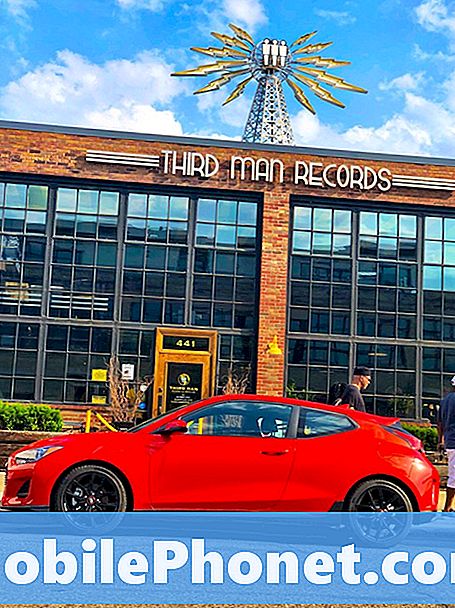Содержание
- Проблема 1: ошибка альбома приложения Facebook Galaxy S6 после обновления
- Проблема 2: Galaxy S6 не может установить приложение Android Auto в автомобиле
- Проблема 3. Приложение Galaxy S6 не воспроизводит музыку в фоновом режиме
- Проблема 4: как переместить музыкальные файлы из Google Play Music в Poweramp в Galaxy S6
- Проблема 5. Galaxy S6: ошибка «Обнаружено наложение на экран», не удается загрузить фотографии в Facebook.
Добро пожаловать в очередной пост # GalaxyS6. Проблемы с приложениями - обычное явление для любого смартфона, поэтому мы надеемся, что эта статья поможет некоторым членам нашего сообщества. В ближайшие недели мы будем публиковать больше таких же сообщений, так что следите за ними.

Если вы ищете решения вашей собственной проблемы с #Android, вы можете связаться с нами, используя ссылку, расположенную внизу этой страницы.
Описывая вашу проблему, будьте как можно более подробными, чтобы мы могли легко найти подходящее решение. Если можете, укажите точные сообщения об ошибках, которые вы получаете, чтобы дать нам представление, с чего начать. Если вы уже попробовали выполнить некоторые действия по устранению неполадок перед тем, как написать нам по электронной почте, обязательно укажите их, чтобы мы могли пропустить их в наших ответах.
Ниже приведены конкретные темы, которые мы предлагаем вам сегодня:
Проблема 1: ошибка альбома приложения Facebook Galaxy S6 после обновления
Привет, выродки. Похоже, с момента последней установки программного обеспечения при просмотре альбомных и портретных фотографий в альбоме Facebook и использовании поворота телефона возникла какая-то ошибка. Как только я начинаю просматривать фотографии и использую поворот, он возвращается к фотографии 1 (но не всегда), а не продолжает просмотр следующей по порядку. Я попробовал выключить и включить, но теперь немного запутался, так как фотографии из «Галереи» или загрузка фотографий в Facebook работают нормально. Будем признательны за ваши комментарии. - Паш Патель
Решение: Привет, Паш. Прежде всего, вы хотите предотвратить потерю любых незаменимых файлов, поэтому обязательно создайте их резервную копию на другом устройстве или на облачном сервере. Мы предлагаем вам использовать Samsung Smart Switch, так как он более эффективен из двух. После того, как вы создали резервную копию всего, вы можете переходить к следующим шагам.
Протрите раздел кеша
Если вы уверены, что проблема совпала с обновлением или после его установки, нетрудно убедиться, что системный кеш, хранящийся в разделе кеша, обновлен. Иногда обновления или установка приложений могут повредить системный кеш, который используется Android для быстрой загрузки приложений. Что вы хотите сделать, так это удалить текущий системный кеш, чтобы Android мог постепенно заменить его со временем. Это можно сделать безопасно и не удалит ваши настройки или личные файлы. Ниже приведены инструкции, как это сделать:
- Выключаем устройство.
- Одновременно нажмите и удерживайте следующие три кнопки: Увеличить громкость ключ, Главная ключ, а также Мощность
- Когда телефон завибрирует, отпустите кнопку питания, но продолжайте нажимать и удерживать Увеличить громкость ключ и Главная
- Когда появится экран восстановления системы Android, отпустите Увеличить громкость а также Главная
- Нажмите клавишу уменьшения громкости, чтобы выделить очистить раздел кэша.
- нажмите Мощность клавишу для выбора.
- Когда очистка раздела кеша будет завершена, Перезагрузите систему сейчас выделен.
- нажмите Мощность ключ для перезапуска устройства.
После того, как вы очистили раздел кеша и перезагрузили телефон, проверьте, нормально ли работает альбом Facebook.
Очистить кеш приложения и данные
Если приложение продолжает вести себя странно, следующим логическим шагом будет устранение возможной ошибки приложения. Это делается путем очистки сначала его кеша, а затем данных. Вот как:
- Откройте меню настроек либо через тень уведомлений (раскрывающийся список), либо через приложение «Настройки» на панели приложений.
- Перейти вниз к Программы. Его можно переименовать во что-то вроде Приложения или Менеджер приложений в OEM-версиях Android 6 или 7.
- Оказавшись там, найдите приложение Facebook и коснитесь его.
- Теперь вы увидите список вещей, которые содержат информацию о приложении, в том числе Хранилище, разрешения, использование памяти, и более. Все это интерактивные элементы. Вы хотите нажать на Место хранения.
- Теперь вы должны ясно видеть Очистить кэш а также Очистить данные кнопки для приложения. Попробуйте сначала очистить кеш. Посмотрите, как работает приложение Facebook. Если проблема не исчезнет, попробуйте Очистить данные.
Переустановите приложение
Если приложение Facebook не входит в состав предустановленных приложений телефона, вы также можете попробовать удалить его, а затем переустановить позже.
Проблема 2: Galaxy S6 не может установить приложение Android Auto в автомобиле
Я не могу настроить Android Auto на автомобильном устройстве Pioneer AVIC-8200NEX. Android Auto будет проходить через экраны разрешений, но не пройдет мимо того места, где я получаю Android Auto на экране своего автомобиля. Он останавливается на "Android Auto возобновит работу, когда ваш автомобиль будет припаркован". Я перепробовал все, о чем говорилось в Интернете: смена кабелей, обновление программного обеспечения / прошивки в телефоне и головном устройстве, применение «USB-отладки» на телефоне, перезагрузка обоих устройств, использование MTP-соединения на телефоне и т. Д. И т. Д. Ничего не поможет. пройти мимо, думая, что моя машина движется, и завершить процесс настройки. ЛЮБАЯ помощь будет оценена по достоинству! Спасибо! - Ронни
Решение: Привет, Ронни. Если вы имеете в виду это приложение Android Auto, мы боимся, что у вас возникла проблема несовместимости. Кажется, мы не можем установить это приложение и на наши собственные устройства Galaxy S6 и S7. Мы рекомендуем вам связаться с разработчиком приложения, чтобы получить дополнительную информацию из первых рук и советы по устранению неполадок.
Проблема 3. Приложение Galaxy S6 не воспроизводит музыку в фоновом режиме
Мои приложения для потоковой передачи музыки не воспроизводятся постоянно в фоновом режиме, когда я вне приложения. Например, когда я пытаюсь, Spotify воспроизводит музыку, но не просто воспроизводит следующую песню, как обычно. Это началось после того, как я обновил свое устройство до Marshmallow. - Джахмия Купер
Решение: Привет, Джахмия Купер. Мы сами являемся пользователями Spotify здесь, в Droidguy, и знаем, что это приложение иногда может работать некорректно с обновлением или без него. Сначала попробуйте проверить, работают ли другие приложения для потоковой передачи музыки аналогичным образом. Вы можете использовать приложение Google Play Music или любые другие сторонние приложения для потоковой передачи музыки. Если они ведут себя так же, как Spotify прямо сейчас, вы можете попробовать следующие шаги:
- очистите раздел кеша (шаги, указанные выше).
- очистить кеш и данные приложения (шаги указаны выше).
- Установите Android и обновления приложений.
Любой из этих шагов должен решить проблему, но если проблема не исчезнет, не стесняйтесь стереть телефон с помощью сброса настроек. Вот как:
- Выключите свой Samsung Galaxy S6 Edge.
- Нажмите и удерживайте Увеличение громкости, Дом а также Мощность ключи вместе.
- Когда устройство включится и отобразит «Power on logo», отпустите все клавиши, и на экране появится значок Android.
- Подождите, пока не появится экран восстановления Android примерно через 30 секунд.
- Используя Убавить звук клавиша, выделите вариант, удалить данные / сброс настроек и нажмите Мощность нажмите кнопку, чтобы выбрать его.
- нажмите Убавить звук кнопку еще раз, пока не появится опция Да удалить все данные пользователя выделен, а затем нажмите Мощность нажмите кнопку, чтобы выбрать его.
- После завершения сброса выделите Перезагрузите систему сейчас и ударил Мощность ключ для перезагрузки телефона.
Помните, что сброс настроек приведет к удалению ваших файлов. Убедитесь, что вы сделали их резервную копию, прежде чем делать это.
Если вы используете мобильные данные при воспроизведении музыки, убедитесь, что соответствующему приложению разрешено использовать данные, пока вы не используете его активно или когда оно не на переднем плане. Вот как это сделать:
- открыто Настройки
- Нажмите Программы.
- Найдите приложение и коснитесь его.
- Нажмите Мобильные данные.
- Убедитесь, что вы переместили ползунок вправо для обоих Разрешить использование данных в фоновом режиме а также Разрешить неограниченное использование данных.
Проблема 4: как переместить музыкальные файлы из Google Play Music в Poweramp в Galaxy S6
Я использую Google Play Music. Я пытаюсь импортировать свою библиотеку Google Play Music в приложение из Play Store под названием Poweramp. Обычно Google Play Music хранит музыку на SD-карте. В Galaxy S6 edge нет SD-карты, поэтому я пытаюсь выяснить, где хранится моя музыка, чтобы переместить ее в приложение Poweramp. - Трейси Бати
Решение: Привет, Трейси. Google Play Music сканирует ваше устройство на наличие музыкальных файлов, а затем отображает ссылки на такие файлы в одной из категорий на главной странице, таких как списки воспроизведения, исполнители, альбомы, песни или жанры. Это означает, что фактическое расположение самого файла может отличаться. Вам придется вручную искать файлы, если вы хотите переместить их в другое приложение, например Poweramp. Например, если ваши музыкальные файлы были загружены на ваш телефон из других источников, вы можете найти фактически загруженный музыкальный файл в разделе / Внутреннее хранилище / Скачать. Предлагаем вам использовать родной Самсунг Мои файлы приложение для просмотра папок с файлами.
Проблема 5. Galaxy S6: ошибка «Обнаружено наложение на экран», не удается загрузить фотографии в Facebook.
Поскольку на прошлой неделе я обновил свой телефон, я не могу загружать изображения в Facebook, использовать голосовую почту из-за того, что не могу добавлять разрешения для многих приложений. В сообщении об ошибке говорится: «Обнаружено наложение экрана. Чтобы изменить этот параметр разрешения, сначала необходимо отключить настройку наложения экрана в разделе «Настройки»> «Приложения». - Лори
Решение: Привет, Лори. Убедитесь, что приложениям, с которыми у вас возникли проблемы, предоставлены разрешения, необходимые для их правильной работы. Вы также хотите убедиться, что Приложения, которые могут отображаться сверху включена функция или наложение экрана. Для этого выполните следующие действия:
- открыто Настройки
- Нажмите Программы.
- Найдите проблемное приложение (Facebook или приложение голосовой почты).
- Нажмите Разрешения.
- Включите необходимые разрешения, например Хранение, Расположение, Камера, так далее.
- Нажмите Назад
- Прокрутите вниз и коснитесь Приложения, которые могут отображаться сверху.
- включить Разрешить разрешение.